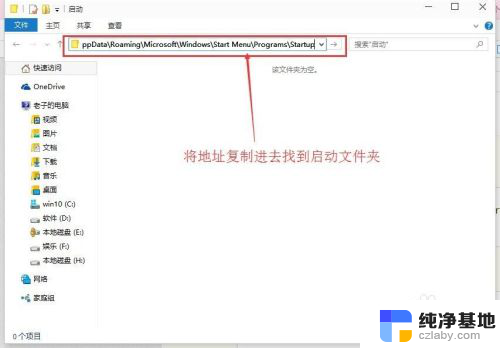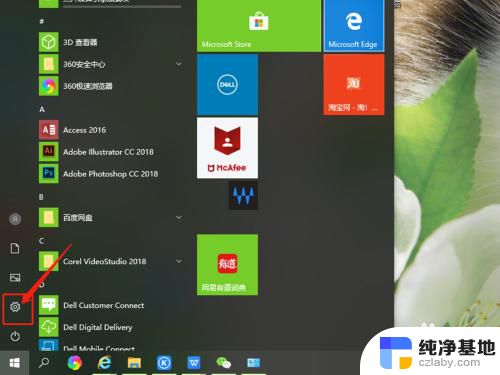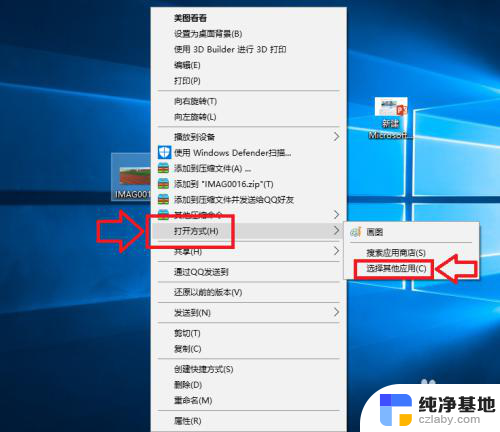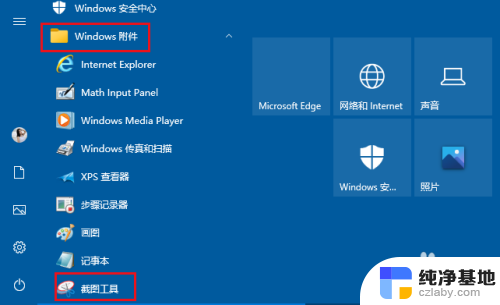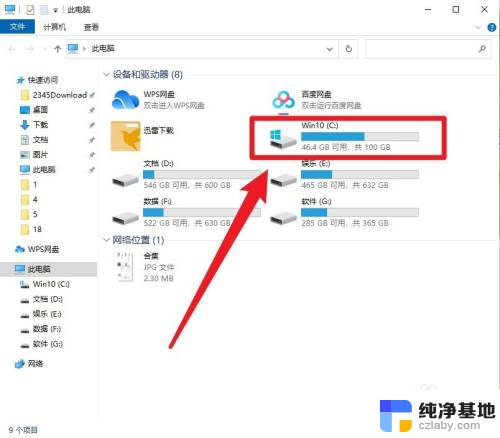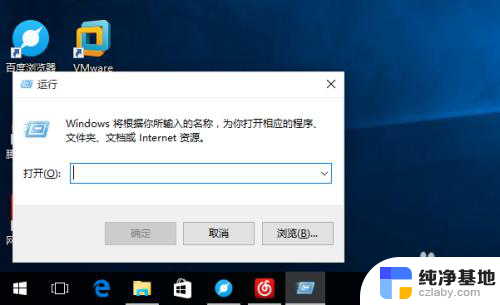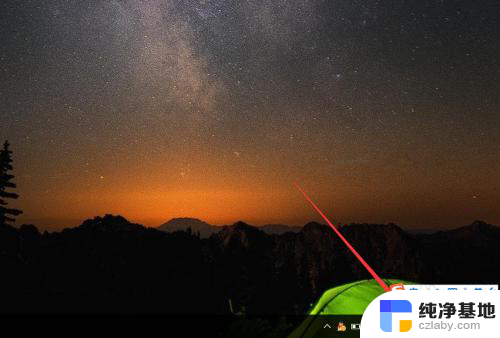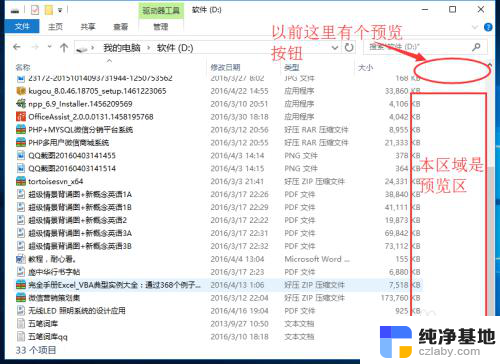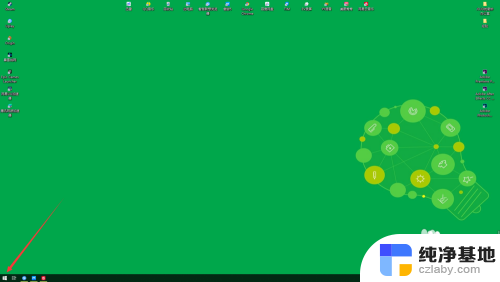win10里eml文件怎么打开
在使用Win10系统时,经常会遇到需要打开EML文件的情况,EML文件是一种常见的电子邮件文件格式,通常用于存储邮件内容和附件。那么在Win10系统中,如何打开EML文件呢?接下来我们将介绍一些简单的步骤,帮助您快速打开和查看EML文件内容。
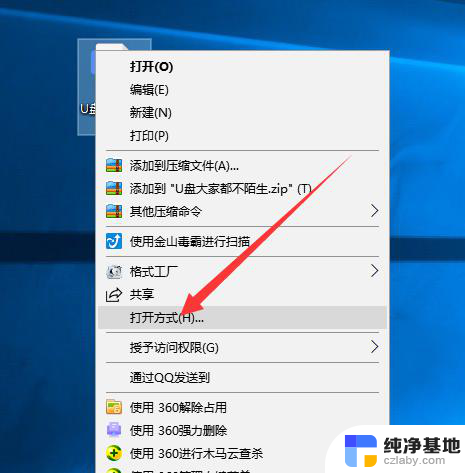
EML是什么格式的文件?
EML格式是微软公司为Outlook和Outlook Express开发的文件格式。EML文件是将邮件归档后生成的文件,保留着原来的HTML格式和标题。
Win10打开EML文件的操作方法:
方法一:在电子邮件客户端里打开文件。
EML文件本质上是电子邮件。因此最简便的打开方式就是在邮件客户端里打开文件。新版的邮件客户端应该已登记有EML文件格式,所以双击文件即可打开它。
1、当你在邮件客户端里打开EML文件时,可以下载附在文件里的所有附件。还能以合适的图文格式正常查看文件和图片。
2、如果你没有邮件客户端,或是无法用客户端打开文件,请继续阅读下文。
方法二:更改文件后缀,在浏览器中打开文件。
EML文件类似于MHTML(单个文件网页格式),将文件扩展名更改为*.mht,可以将它快速转换成可以在IE浏览器里打开的文件格式。尽管其它网页浏览器也可以打开MHT文件,但是IE浏览器是唯一能正确显示打开文件的文件格式的浏览器。这个方法不允许你下载任何附件。
2、右键点击EML文件,选择“重命名”。
3、删除.eml扩展名,并更改为.mht。Windows系统会警告你这样操作可能会导致文件错误。不用担心,继续确认更改扩展名的操作。
4、在IE浏览器中打开文件。IE浏览器是打开MHT文件的默认程序。你可以右键点击文件,选择“打开方式”,然后从程序列表中选择IE浏览器。在IE浏览器中打开的MHT文件和邮件客户端里打开的EML文件的格式大致相同。
方法三:以普通的文本形式浏览EML文件。
如果你无法在邮件客户端中打开文件,也无法转换文件格式。无法在IE浏览器中打开文件,那么你能通过普通的文本浏览器(记事本)查看文件。这样会显示大量无实意字符,但你仍能看到邮件信息的主题内容和所有链接。不过无法查看邮件中的图片或附件。
1、右键点击EML文件,选择“打开方式”。
2、在程序列表中选择记事本。
3、找到和标签。它们标记了邮件信息的开始位置。你也可以在这部分中找到邮件的主题内容,但可能需要筛掉那些网页代码。
4、找到
以上就是win10里eml文件怎么打开的全部内容,有需要的用户就可以根据小编的步骤进行操作了,希望能够对大家有所帮助。